A Nexus Mod Manager bejelentkezési hibájának javítása [MEGOLDVA]
You want to log in to your Nexus account but keep getting a Nexus Mod Manager login error? Don’t worry! In this blog, we’ll guide you on how to easily resolve the Nexus Mod Manager login error and explain why it occurs.
Mi az a Nexus Mod Manager?(What is Nexus Mod Manager?)
A Nexus Mod Manager a (Nexus Mod Manager)Skyrim , a Fallout és a Dark Souls egyik legnépszerűbb modkezelője . Annak ellenére, hogy a Vortex(Vortex) nemrégiben kiszorította, ennek a modkezelőnek a népszerűsége nem csökkent. A Nexus Mod Manager(Nexus Mod Manager) az a hely, ahol a legjobb játékmódosítások találhatók. Ezért van olyan virágzó rajongótábora. De, mint minden más alkalmazásnak, ennek is megvannak a hibái, például a Nexus Mod manager bejelentkezési hibája, amely akkor jelentkezik, amikor megpróbál bejelentkezni.

A Nexus Mod Manager bejelentkezési hibájának javítása(Fix Nexus Mod Manager Login Error)
A Nexus Mod Manager bejelentkezési hibájának oka?(Cause of Nexus Mod Manager Login Error?)
A Nexus Mod Manager(Nexus Mod Manager) 2016 óta elavult, ami azt jelenti, hogy már nem kap hivatalos támogatást. A fejlesztők azonban időnként frissítést kínálnak, hogy a felhasználók továbbra is hozzáférhessenek az online szolgáltatásokhoz, miközben biztosítják, hogy a program kompatibilis legyen az uralkodó biztonsági protokollokkal. A bejelentkezési probléma gyakori okai a következők:
- Elavult alkalmazás(Outdated Application)
- Víruskereső szoftverek ütközései(Antivirus Software Conflicts)
- Lassú internet kapcsolat(Slow internet connection)
Most, hogy megértjük a Nexus Mod Manager bejelentkezési probléma mögött meghúzódó alapvető okokat, térjünk rá a megoldásokra.
1. módszer: Frissítse a Nexus Mod Managert
Annak ellenére, hogy a Nexus Mod Manager(Nexus Mod Manager) hivatalos támogatása 2016 óta megszűnt, a fejlesztők frissítést biztosítottak az alkalmazások biztonságának növelése érdekében. Amint azt korábban említettük, a régebbi verzió elavult volt az új frissítés kiadásakor.
Kövesse ezt a módszert az alkalmazás frissítéséhez a bejelentkezési probléma megoldása érdekében:
1. Nyissa meg a Nexus Mod Manager alkalmazást. (Nexus Mod Manager. )Kattintson az OK gombra.
2. Most a mod menedzser ellenőrizni fogja a frissítéseket.
3. Ha elérhető frissítés, kattintson a Frissítés(Update) gombra. A modkezelő frissítve lesz.
Megjegyzés:(Note:) Ha úgy tűnik, hogy az alkalmazás Frissítés(Update) lapja nem működik megfelelően, manuálisan kell letöltenie és telepítenie kell a legújabb verziót a hivatalos webhelyről.
4. Kézi frissítéshez: Ha 0.60.x vagy újabb verziót használ, töltse le a 0.65.0-t, vagy ha a Nexus Mod Manager 0.52.3 -at használja, frissítenie kell a 0.52.4-re.
2. módszer: Ellenőrizze a Antivirus/Firewall beállításait
Ha az alkalmazás legfrissebb verziója van telepítve a rendszerére, de továbbra is problémákba ütközik a bejelentkezéssel, ellenőrizze a víruskereső szoftvert. Nemcsak az NMM(NMM) -nél, hanem más alkalmazásoknál is számos téves pozitív eredmény van. Hamis pozitív eredmény akkor fordul elő, ha egy víruskereső szoftver tévedésből megtagadja a legitim programok hozzáférését a műveleteihez. A víruskereső vagy a Windows tűzfal letiltása segíthet az NMM bejelentkezési hiba kijavításában.
Nézzük meg, hogyan lehet letiltani a víruskeresőt/tűzfalat:
1. Lépjen a Start menübe, és írja be a Windows tűzfal parancsot. (Windows firewall.)Válassza ki a megjelenő Legjobb egyezés(Best Match) közül.

2. Most kattintson az Alkalmazás vagy szolgáltatás engedélyezése a Windows Defender tűzfalon keresztül(Allow an app or feature through the Windows Defender Firewall ) lehetőségre .

3. Válassza ki a Nexus Mod Manager alkalmazást a megadott listából.
4. Jelölje be a Nyilvános(Public ) és Privát( Private) négyzeteket .

5. A folyamat befejezéséhez kattintson az OK gombra .(OK)
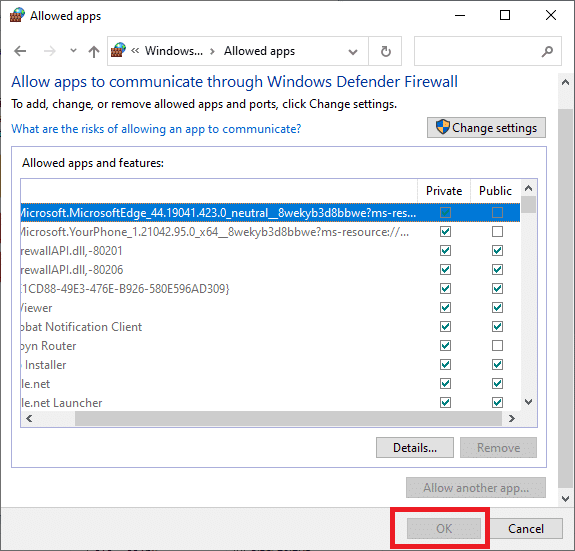
A Windows PC(Windows PCs) -k beépített védelme nem okozhat többé Nexus Mod Manager bejelentkezési hibát.
Olvassa el még: A (Also Read:) Fallout 4 nem működő modok javítása(Fix Fallout 4 Mods Not Working)
3. módszer: Ellenőrizze a Nexus szervert
Ha továbbra is problémái vannak a bejelentkezéssel, vagy nem tudja megtekinteni a Nexus szervereket a modkezelőben, ellenőrizze még egyszer, hogy a szerver online állapotban van-e. A múltban előfordultak olyan esetek, amikor a fő szerver leállt, ami széleskörű kapcsolódási problémákat okozott.
Ha azt látja, hogy más felhasználók kapcsolódási problémákról számolnak be a szálak(threads ) vagy közösségek( communities ) részben, akkor a szerver valószínűleg nem működik. Várja meg, amíg a szerver újracsatlakozik.
Gyakran Ismételt Kérdések (GYIK)
Q1. Hogyan adhatom meg a bejelentkezési adatokat a Nexus Mod Managerbe?(Q1. How do I enter login credentials to Nexus Mod Manager?)
Amikor először elindítja az NMM -et, és megpróbálja letölteni a modot, megjelenik egy második ablak, amelyben meg kell adnia Nexus bejelentkezési adatait. A bejelentkezési adatok megadása után kattintson a „ Bejelentkezés ” gombra. (Login)Jól indulsz.
Q2. Nem tudok bejelentkezni a Nexus modokba. Mit kell tenni?(Q2. I am not able to log in to Nexus mods. What to do?)
Ha nem tud bejelentkezni, tegye a következőket:
- Tesztelje a bejelentkezést különböző webböngészőkön keresztül.
- Győződjön meg arról, hogy víruskereső vagy kémprogram-elhárító szoftvere nem terjed túlságosan, és nem blokkolja a tartalmat a webhelyén.
- Győződjön meg arról, hogy a tűzfal beállításai nem akadályozzák a hozzáférést a Nexus Mods szerverekhez vagy a szükséges szkript gazdagépekhez.
Q3. Működik még a Nexus Mod?(Q3. Is Nexus Mod still working?)
Bár a Nexus Mod Managerhez(Nexus Mod Manager) nincs hivatalos támogatás , a végleges hivatalos kiadás továbbra is elérhető azok számára, akik használni szeretnék. A GitHub webhelyén(GitHub website) megtalálhatja a legújabb közösségi kiadást is.
Ajánlott:(Recommended:)
- Can’t log in to Windows 10? Fix Windows Login Problems!
- E-mail cím elrejtése a Windows 10 bejelentkezési képernyőjén(Hide Email Address on Windows 10 Login Screen)
- Az Avast eltávolítása a Windows 10 rendszerből(How to Remove Avast from Windows 10)
- A Helyi nyomtatási sorkezelő szolgáltatás javítása nem fut(Fix Local Print Spooler Service Is Not Running)
Reméljük, hogy ez az útmutató hasznos volt, és sikerült kijavítania a Nexus Mod Manager bejelentkezési hibáját. ( fix Nexus Mod Manager login error.) Ossza meg velünk, melyik módszer vált be a legjobban az Ön számára. Ha bármilyen kérdése / észrevétele van ezzel a cikkel kapcsolatban, akkor nyugodtan tegye fel a megjegyzés rovatba.
Related posts
Javítsa ki a 31-es hálózati adapter hibakódot az Eszközkezelőben
A számítógép nem csatlakozik az internethez Hiba [MEGOLDVA]
Windows Store hibakód: 0x8000ffff [MEGOLDVA]
Credential Manager Error 0x80070057 A paraméter nem megfelelő [JAVÍTOTT]
A Windows javítása nem tudta befejezni a telepítést [MEGOLDVA]
Rendszer-visszaállítási hiba 0x800700B7 [MEGOLDVA]
A Windows 10 telepítésének sikertelen javítása a C1900101-4000D hibával
A Google Drive-hozzáférés megtagadva hiba javítása
A Windows 10 frissítéseinek javítása nem telepíthető hiba
A 0xc0000005 számú alkalmazáshiba javítása
Billentyűzetbeviteli késés javítása Windows 10 rendszerben [MEGOLDVA]
Javítsa ki a Minecraft hibát, amely nem sikerült a Core Dump írása során
Javítsa ki az U-Verse modem átjáró hitelesítési hibáját
Az 5:0000065434 számú alkalmazásbetöltési hiba javítása
A kijelző-illesztőprogram nem válaszol, és helyreállította a hibát [MEGOLDVA]
Az 523-as alkalmazáshiba javítása
Javítsa ki a BAD_SYSTEM_CONFIG_INFO hibát
Javítsa ki a PNP által észlelt végzetes hibát a Windows 10 rendszerben
Érvénytelen MS-DOS funkcióhiba a Windows 10 rendszerben [MEGOLDVA]
A Windows 10 rendszerben nem működő Ethernet javítása [MEGOLDVA]
